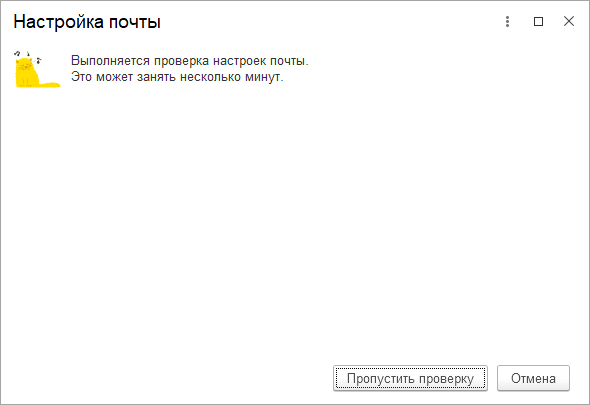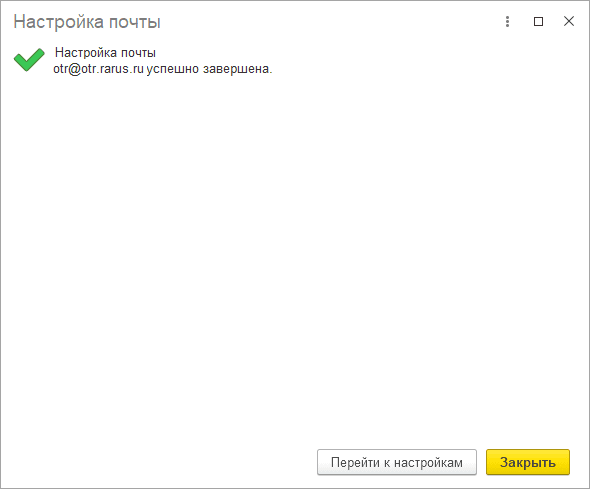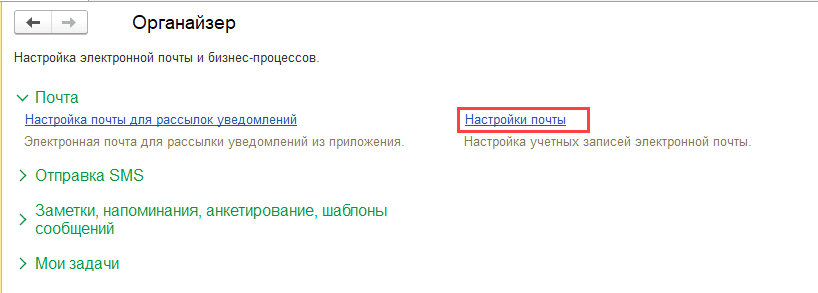Для отправки писем непосредственно из программы нужно настроить учетную запись электронной почты. Рассмотрим, как выполнить настройку на примере программы «1С: Учет в управляющих компаниях ЖКХ, ТСЖ и ЖСК».
Перейдем в меню «Администрирование – Органайзер»:
Нажмем на ссылку «Настройка почты для рассылок уведомлений» в разделе «Почта»:
В открывшемся окне «Настройка почты» укажем данные почты (адрес и пароль), с которой будут отправляться письма:
В поле «Имя отправителя» укажем имя, которое будет указываться в подписи исходящих сообщений, и нажимаем кнопку «Создать»:
Если данные указаны корректно, будет создана новая учетная запись электронной почты:
Если данные указаны некорректно, появится сообщение «Не удалось определить настройки подключения» и учетная запись создана не будет.
Примечание:
Если не получается подключиться к учетной записи Google или Yandex, попробуйте выполнить инструкции:
для Yandex. Также может понадобиться настроить пароли приложений, инструкция
для Google. Также может понадобиться настроить пароли приложений, инструкция
По кнопке «Настроить вручную» нужно проверить и изменить указанные параметры и повторить настройку:
При повторном открытии настроек системной учетной записи откроются сохраненные настройки, которые при необходимости можно изменить по кнопке «Перенастроить»:
Чтобы создать несколько учетных записей (например, указать разные адреса почты для разных пользователей) перейдем по ссылке «Учетные записи электронной почты» и создадим новые настройки аналогично системной учетной записи:
Примечание: настроить учетную запись электронной почты можно также при первой отправке письма из любого раздела программы, если до этого настройки не были выполнены.